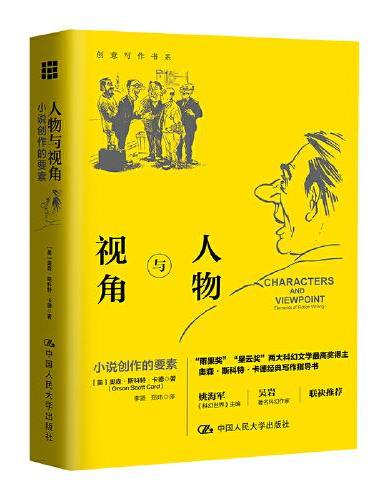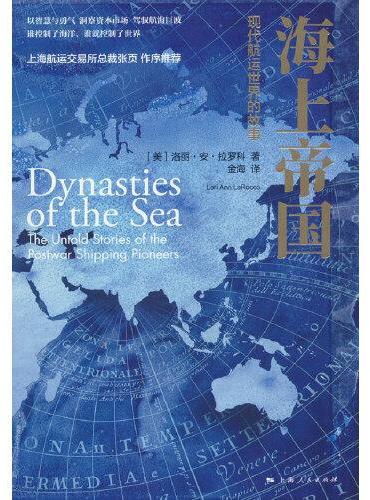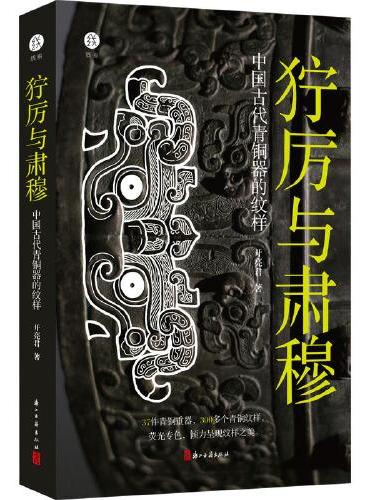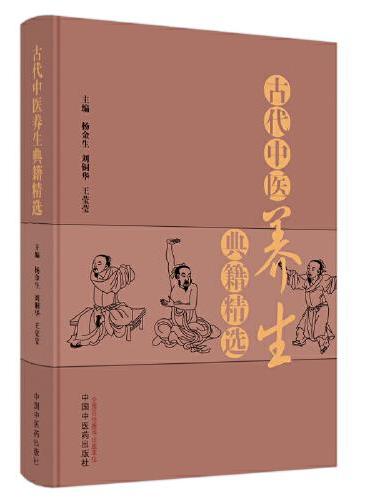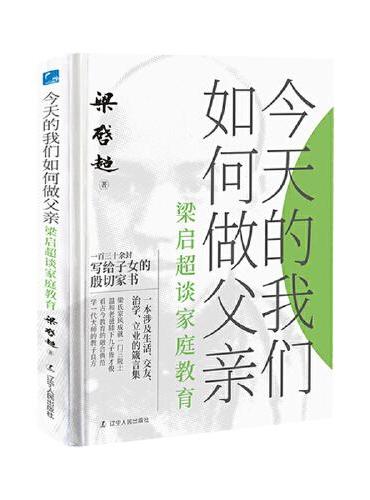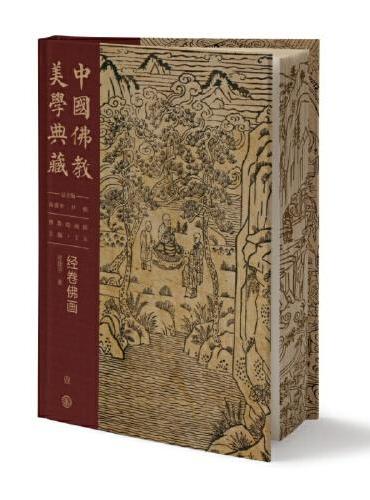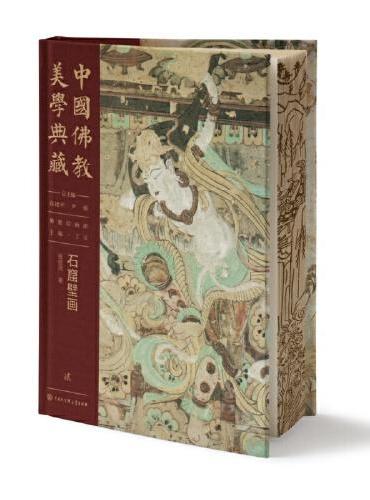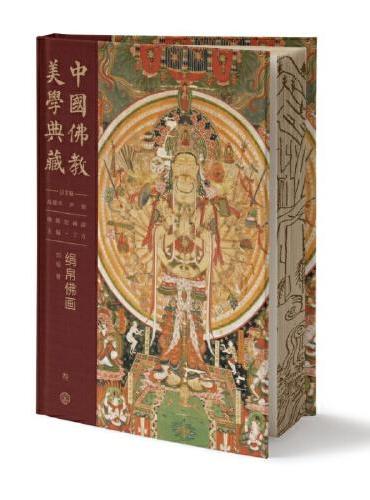新書推薦:
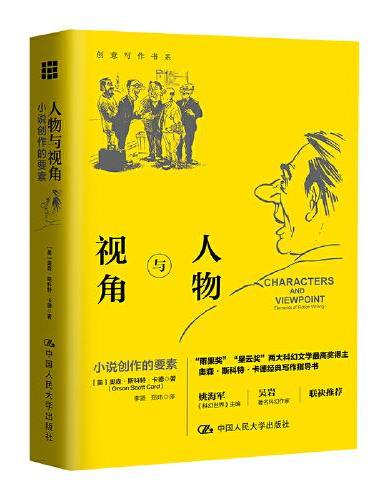
《
人物与视角:小说创作的要素(创意写作书系)
》
售價:NT$
330.0
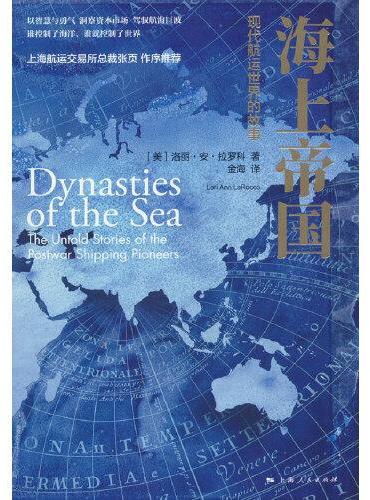
《
海上帝国-现代航运世界的故事
》
售價:NT$
549.0
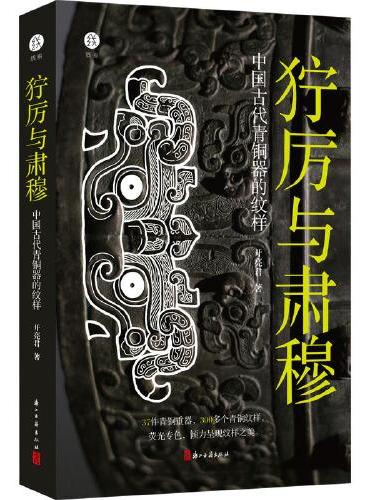
《
狞厉与肃穆 :中国古代青铜器的纹样
》
售價:NT$
1221.0
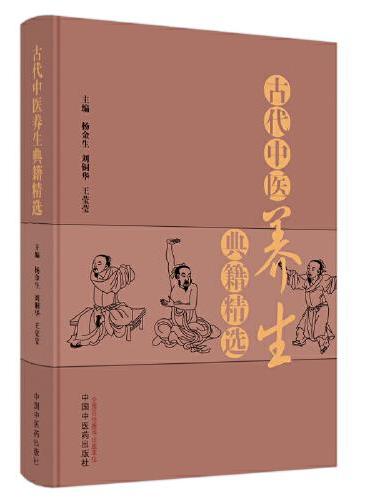
《
古代中医养生典籍精选
》
售價:NT$
946.0
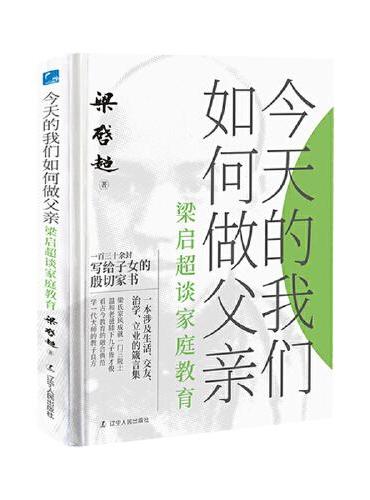
《
《今天的我们如何做父亲:梁启超谈家庭教育》
》
售價:NT$
437.0
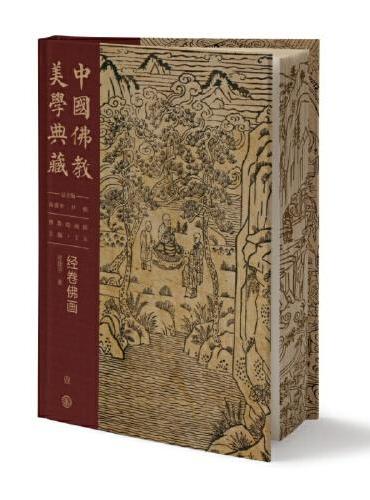
《
中国佛教美学典藏·佛教绘画部·经卷佛画
》
售價:NT$
3808.0
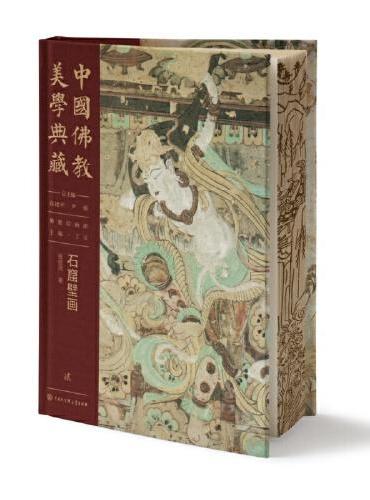
《
中国佛教美学典藏·佛教绘画部·石窟壁画
》
售價:NT$
3080.0
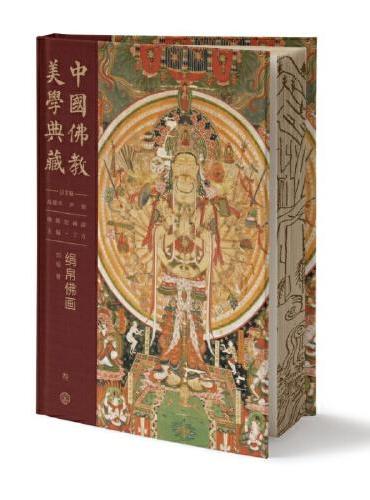
《
中国佛教美学典藏·佛教绘画部·绢帛佛画
》
售價:NT$
2240.0
|
| 編輯推薦: |
图文并茂,全彩印刷
本书采用“理论知识 实例操作 技巧提示 案例演练”的模式编写,全程式图解展示案例效果,帮您快速掌握办公应用实战技能。
案例精彩,干货满满
精选行业应用中的典型案例,系统全面地讲解了WPS Office的实战应用和经验技巧。
内容合理,实用性强
让学习变得简单,让办公变得高效,全面覆盖WPS Office文字、表格和演示三大办公模块,同时提供二维码视频供读者扫码学习,是一本职场人员必备的办公指导手册。
|
| 內容簡介: |
|
本书以通俗易懂的语言、翔实生动的案例全面介绍了WPS Office软件的使用方法和技巧。全书共分14章,内容涵盖了创建和编辑WPS文档、编辑与排版文档、文档的图文混排、在文档中绘制表格、文档的高级排版设计、创建与编辑WPS表格、公式与函数计算、管理表格数据、分析表格数据、创建与编辑WPS幻灯片、编辑与美化幻灯片、应用多媒体与动画设计、放映与发布演示文稿、WPS云办公和移动端操作等,力求为读者带来良好的学习体验。 与书中内容同步的案例操作二维码教学视频可供读者随时扫码学习。本书具有很强的实用性和可操作性,可以作为初学者的自学教材,也可作为人力资源管理人员、商务及财务办公管理人员的**参考书,还可作为高等院校和会计电算化培训班的授课教材。 本书对应的电子课件、实例源文件可以到httpwww.tupwk.com.cndownpage网站下载,也可以通过扫描前言中的二维码获取。本书配套的教学视频可以扫描前言中的二维码直接观看学习。
|
| 目錄:
|
第 1章 创建和编辑 WPS 文档
1.1 创建与保存文档 2
1.1.1 新建空白文档 . 2
1.1.2 选择和使用模板 . 3
1.1.3 保存文档 4
1.1.4 打开和关闭文档 . 5
1.2 输入与编辑文本内容 . 6
1.2.1 输入基本字符 . 6
1.2.2 输入特殊字符 . 8
1.2.3 输入日期和时间 . 9
1.2.4 插入、改写和删除文本 10
1.2.5 移动和复制文本 11
1.2.6 查找与替换文本 13
1.3 设置文本格式 14
1.3.1 设置字体和颜色 14
1.3.2 设置字符间距 15
1.3.3 设置字符边框和底纹 16
1.4 设置段落格式 18
1.4.1 设置段落的对齐方式 18
1.4.2 设置段落缩进 19
1.4.3 设置段落间距 20
1.5 进阶技巧 21
1.5.1 快速移动文本 22
1.5.2 选择连续的文本 22
1.5.3 选择矩形区域 23
1.5.4 选择多处不连续的区域 23
1.5.5 将文档输出为 PDF 格式 24
1.6 案例演练 24
第 2 章 编辑与排版文档
2.1 调整文档页面格式 28
2.1.1 设置页面大小 28
2.1.2 调整页边距 28
2.1.3 设置文档横向显示 29
2.1.4 添加水印 30
2.1.5 设置边框效果 31
2.2 设计页眉页脚 32
2.2.1 在页眉中插入图片 32
2.2.2 设置页眉页脚首页不同 . 34
2.2.3 设置页眉页脚奇偶页不同 . 35
2.2.4 插入页码 36
2.2.5 在指定位置插入页码 37
2.2.6 添加分栏页码 38
2.3 制作目录 40
2.3.1 为标题设置大纲级别 40
2.3.2 快速提取目录 41
2.3.3 自动添加题注 41
2.3.4 在脚注中备注信息 43
2.4 打印文档 44
2.4.1 设置打印参数 44
2.4.2 打印预览 45
2.4.3 打印文档 45
2.5 进阶技巧 46
2.5.1 分栏显示 46
2.5.2 自动编号 47
2.5.3 使用项目符号 48
2.5.4 交叉引用 49
2.5.5 使用书签 50
2.6 案例演练 .51
第 3 章 文档的图文混排
3.1 图片的插入与编辑 5 4
3.1.1 插入计算机中的图片 54
3.1.2 按形状裁剪图片 55
3.1.3 为图片添加轮廓 56
3.1.4 调整图片大小 57
3.1.5 设置图片的环绕方式 58
3.2 艺术字的插入与编辑 59
3.2.1 插入艺术字 59
3.2.2 编辑艺术字 60
3.3 形状的插入与编辑 61
3.3.1 绘制形状 61
3.3.2 更改形状 62
3.3.3 设置形状轮廓 62
3.4 二维码的插入与编辑 6 4
3.4.1 插入二维码 64
3.4.2 编辑二维码 65
3.5 使用文本框 6 6
3.5.1 插入文本框 66
3.5.2 编辑文本框 67
3.6 插入各种图表 6 8
3.6.1 插入关系图 68
3.6.2 插入流程图 69
3.6.3 插入思维导图 70
3.7 进阶技巧 72
3.7.1 首字下沉 72
3.7.2 带圈字符 73
3.7.3 双行合一 74
3.7.4 插入屏幕截图 75
3.7.5 插入智能图形 76
3.8 案例演练 77
第 4 章 在文档中绘制表格
4.1 插入表格 8 0
4.1.1 使用示意表格插入表格 . 80
4.1.2 通过对话框插入表格 80
4.1.3 手动绘制表格 81
4.2 表格的基本操作 82
4.2.1 插入或删除行与列 82
4.2.2 合并与拆分单元格 85
4.2.3 输入数据 86
4.3 美化表格 87
4.3.1 应用表格样式 87
4.3.2 设置对齐方式 88
4.3.3 调整文字方向 88
4.3.4 设置表格的边框和底纹 . 89
4.4 计算表格数据 9 0
4.4.1 在表格中使用公式和函数 90
4.4.2 显示人民币大写金额 91
4.5 进阶技巧 92
4.5.1 将表格转换成文本 93
4.5.2 跨页重复标题行 93
4.5.3 合并两个表格 94
4.5.4 绘制斜线表头 95
4.5.5 给单元格编号 96
4.6 案例演练 97
第 5 章 文档的高级排版设计
5.1 邮件合并 . 100
5.1.1 创建主文档 . 100
5.1.2 导入数据源 . 101
5.1.3 将数据源合并到主文档 102
5.2 审阅文档 . 105
5.2.1 拼写检查 . 105
5.2.2 插入批注 106
5.2.3 修订文档 107
V 目录
5.2.4 插入脚注和尾注 107
5.2.5 制作索引 109
5.3 文档的共享和保护 .111
5.3.1 使用密码保护文档 .111
5.3.2 更改文档格式 112
5.3.3 共享文档 .113
5.4 进阶技巧 114
5.4.1 奇偶页双面打印 .114
5.4.2 统计文档字数 115
5.4.3 将简体中文转换为繁体 116
5.4.4 在审阅窗格中查看审阅内容 .116
5.4.5 将文档输出为图片 .117
5.5 案例演练 117
第 6 章 创建与编辑 WPS 表格
6.1 工作簿的基本操作 120
6.1.1 新建并保存工作簿 120
6.1.2 加密保护工作簿 121
6.1.3 分享工作簿 . 122
6.2 工作表的基本操作 .123
6.2.1 添加与删除工作表 123
6.2.2 工作表的重命名 124
6.2.3 设置工作表标签的颜色 125
6.2.4 工作表的保护 . 125
6.3 单元格的基本操作 .126
6.3.1 插入与删除单元格 126
6.3.2 合并与拆分单元格 128
6.3.3 调整单元格的行高与列宽 129
6.4 录入数据 . 130
6.4.1 输入文本 130
6.4.2 输入数值 130
6.4.3 输入日期和时间 .131
6.4.4 输入序列数据 132
6.4.5 输入特殊符号 . 132
6.4.6 设置数字格式 133
6.4.7 指定数据的有效范围 134
6.5 编辑数据 . 135
6.5.1 使用记录单批量修改数据 135
6.5.2 突出显示重复项 136
6.6 美化表格 137
6.6.1 套用表格样式 . 137
6.6.2 应用单元格样式 138
6.6.3 突出显示单元格 139
6.6.4 设置单元格边框样式 139
6.7 进阶技巧 . 140
6.7.1 更改默认的工作表张数 140
6.7.2 输入身份证号码 .141
6.7.3 输入以“0”开头的数字 142
6.7.4 删除最近使用的工作簿记录 . 142
6.7.5 快速切换工作表 143
6.8 案例演练 . 143
第 7 章 公式与函数计算
7.1 使用公式 146
7.1.1 输入和编辑公式 . 146
7.1.2 使用运算符 . 147
7.1.3 单元格引用 . 148
7.2 检查与审核公式 . 149
7.2.1 检查公式 . 149
7.2.2 审核公式 150
7.3 函数的基本操作 151
7.3.1 函数的结构和类型 151
7.3.2 输入函数 . 151
7.3.3 嵌套函数 . 152
7.4 常用的函数应用 . 153
7.4.1 使用文本函数提取员工信息 . 153
7.4.2 使用日期和时间函数计算工龄 . 154
7.4.3 使用逻辑函数计算业绩提成奖金 . 155
7.4.4 使用统计函数计算最高销售额 . 156
7.4.5 使用查找与引用函数计算个人所得税 . 158
7.4.6 计算个人实发工资 . 159
7.5 进阶技巧 . 160
7.5.1 认识使用公式的常见错误值 . 160
7.5.2 对数值进行四舍五入 .161
7.5.3 工程函数简介 161
7.5.4 信息函数简介 . 162
7.5.5 查看公式求值 . 162
7.6 案例演练 . 163
第 8 章 管理表格数据
8.1 数据排序 . 166
8.1.1 简单排序 . 166
8.1.2 多重排序 . 167
8.1.3 自定义排序 . 168
8.2 数据筛选 170
8.2.1 自动筛选 170
8.2.2 自定义筛选 .171
8.3 数据分类汇总 172
8.3.1 单项分类汇总 . 172
8.3.2 嵌套分类汇总 .174
8.4 设置条件格式 175
8.4.1 添加数据条 .175
8.4.2 添加色阶 .175
8.4.3 添加图标集 .176
8.5 进阶技巧 177
8.5.1 设置表中序号不参与排序 177
8.5.2 通过筛选删除空白行 178
8.5.3 筛选多个表格的重复值 179
8.5.4 将相同项合并单元格 . 180
8.5.5 分列显示数据 . 182
8.6 案例演练 . 184
第 9 章 分析表格数据
9.1 创建与编辑图表 . 188
9.1.1 插入图表 . 188
9.1.2 调整图表的位置和大小 188
9.1.3 更改图表数据源 189
9.1.4 更改图表类型 . 191
9.2 美化与修饰图表 192
9.2.1 设置图表区样式 192
9.2.2 设置绘图区样式 193
9.2.3 设置数据系列颜色 194
9.3 创建与使用数据透视表 195
9.3.1 创建数据透视表 195
9.3.2 添加字段 196
9.3.3 设置值字段数据格式 197
9.3.4 设置值字段汇总方式 198
9.3.5 应用样式 199
9.4 创建与设置数据透视图 200
9.4.1 插入数据透视图 200
9.4.2 移动数据透视图 202
9.4.3 设置并美化数据透视图 203
9.5 进阶技巧 . 205
9.5.1 在图表中添加图片 205
9.5.2 应用数据透视图样式 206
9.5.3 插入和使用切片器 207
9.5.4 设置切片器 . 208
9.5.5 给图表添加趋势线 209
9.6 案例演练 210
第 10 章 创建与编辑 WPS幻灯片
10.1 演示文稿的基本操作 212
10.1.1 新建并保存空白演示文稿 . 212
10.1.2 根据模板新建演示文稿 213
10.2 幻灯片的基本操作 214
10.2.1 插入和删除幻灯片 214
10.2.2 复制和移动幻灯片 215
10.2.3 修改幻灯片的版式 .217
10.3 设计幻灯片母版 217
10.3.1 设计母版页面选项 .218
10.3.2 设置母版背景 219
10.3.3 设置母版占位符 221
10.3.4 插入并编辑图片 222
10.4 编辑幻灯片内容 223
10.4.1 输入文本 . 223
10.4.2 设置文本和段落格式 224
10.5 进阶技巧 225
10.5.1 快速替换演示文稿中的字体 . 225
10.5.2 美化幻灯片中的文本 226
10.5.3 将演示文稿保存为模板 226
10.5.4 讲义母版 . 227
10.5.5 备注母版 . 228
10.6 案例演练 229
第 11章 编辑与美化幻灯片
11.1 插入与编辑图片 232
11.1.1 插入并裁剪图片 . 232
11.1.2 精确调整图片大小 . 233
11.2 绘制与编辑形状 234
11.2.1 绘制形状 . 234
11.2.2 设置形状轮廓 235
11.2.3 设置形状填充颜色 236
11.2.4 组合形状 . 237
11.3 插入与编辑艺术字 237
11.3.1 插入艺术字 . 238
11.3.2 编辑艺术字 . 239
11.4 插入与编辑表格 240
11.4.1 插入表格 . 240
11.4.2 设置表格样式 241
11.4.3 编辑表格 . 242
11.5 插入与编辑图表 243
11.5.1 插入图表 .244
11.5.2 编辑图表元素 245
11.5.3 设置图表样式 246
11.6 进阶技巧 247
11.6.1 快速替换图片 . 247
11.6.2 遮挡图片 . 249
11.6.3 设置图片边框 250
11.6.4 设置图片轮廓和阴影 251
11.6.5 给幻灯片添加批注 253
11.6.6 使用取色器匹配幻灯片中的颜色 . 254
11.7 案例演练 255
第 12 章 应用多媒体与动画设计
12.1 创建和编辑超链接 258
12.1.1 链接到指定幻灯片 . 258
12.1.2 链接到其他文件 259
12.1.3 添加动作按钮与链接 260
12.2 添加音频 262
12.2.1 插入音频 . 262
12.2.2 设置音频 263
12.3 添加视频 264
12.3.1 插入视频 .264
12.3.2 编辑视频 265
12.4 设置幻灯片动画 266
12.4.1 进入动画 . 266
12.4.2 强调动画 . 268
12.4.3 退出动画 . 269
12.4.4 制作动作路径动画 271
12.4.5 组合动画 . 272
12.5 设置幻灯片切换动画 273
12.5.1 页面切换效果的类型 274
12.5.2 设置页面切换效果 274
12.5.3 设置页面切换方式 275
12.5.4 编辑切换速度和声音 275
12.6 进阶技巧 276
12.6.1 设置超链接到网页 276
12.6.2 设置不断放映的动画效果 . 277
12.6.3 自定义动画路径 277
12.6.4 在母版中创建动画 . 278
12.6.5 使用触发器控制动画 279
12.7 案例演练 279
第 13 章 放映与发布演示文稿
13.1 放映演示文稿 282
13.1.1 自定义演示 282
13.1.2 设置放映方式 283
13.1.3 设置排练计时 284
13.1.4 对重点内容进行标记 285
13.2 发布演示文稿 286
13.2.1 打包演示文稿 286
13.2.2 将演示文稿转换为 PDF文档 . 288
13.2.3 输出为视频 . 288
13.2.4 输出为图片 . 290
13.3 进阶技巧 291
13.3.1 快速定位幻灯片 . 291
13.3.2 为幻灯片分节 . 292
13.3.3 隐藏幻灯片 . 293
13.3.4 将演示文稿保存为自动播放的文件 . 293
13.3.5 放映幻灯片时隐藏鼠标指针 . 294
13.4 案例演练 294
第 14 章 WPS 云办公和移动端操作
14.1 初识云办公 298
14.1.1 认识 WPS 云文档 298
14.1.2 开启云文档同步 . 299
14.1.3 开启桌面云同步 .300
14.1.4 开启同步文件夹 . 302
14.2 在移动端同步文档 302
14.2.1 将文档下载到手机 303
14.2.2 使用微信小程序快速分享文档 . 304
|
| 內容試閱:
|
本书结合大量可操作实例,深入介绍了使用WPS Office软件在制作WPS文档、WPS表格、WPS演示文稿及云办公和移动办公等方面的操作方法与技巧。书中内容结合了当前实际商务办公方面的需求进行讲解,除了图文讲解以外,通过详细的案例视频操作,可以帮助用户轻松掌握WPS Office软件的各种应用方法。
本书主要内容
第1章是创建和编辑WPS文档:介绍创建与保存文档、输入与编辑文本内容、设置文本格式和设置段落格式等知识与技巧,同时讲解快速移动文本、选择连续的文本等进阶技巧。
第2章是编辑与排版文档:介绍调整文档页面格式、设计页眉和页脚、制作目录和打印文档等知识与技巧,同时讲解分栏显示、自动编号、使用项目符号等进阶技巧。
第3章是文档的图文混排:介绍图片、艺术字、形状、二维码的插入与编辑,以及使用文本框、插入各种图表等知识与技巧,同时讲解文字下沉、带圈字符、插入智能图形等进阶技巧。
第4章是在文档中绘制表格:介绍插入表格、表格的基本操作、美化表格和计算表格数据等知识与技巧,同时讲解表格转文本、合并表格和给单元格编号等进阶技巧。
第5章是文档的高级排版设计:介绍邮件合并、审阅文档、文档的共享和保护等知识与技巧,同时讲解奇偶页双面打印、将文档输出为图片等进阶技巧。
第6章是创建与编辑WPS表格:介绍工作簿、工作表和单元格的基本操作,以及录入数据、编辑数据和美化表格等知识与技巧,同时讲解更改默认的工作表张数、输入身份证号码等进阶技巧。
第7章是公式与函数计算:介绍使用公式、检查与审核公式、函数的基本操作和常用的函数应用等知识与技巧,同时讲解对数值进行四舍五入等进阶技巧。
第8章是管理表格数据:介绍数据排序、数据筛选、数据分类汇总和设置条件格式等知识和技巧,同时讲解筛选重复值、将相同项合并单元格、分列显示数据等进阶技巧。
第9章是分析表格数据:介绍创建与编辑图表、美化与装饰图表、创建与使用数据透视表、创建与设置数据透视图等知识与技巧,同时讲解在图表中插入图片、插入和使用切片器等进阶技巧。
第10章是创建与编辑WPS幻灯片:介绍演示文稿、幻灯片的基本操作,以及设计幻灯片母版和编辑幻灯片内容等知识和技巧,同时讲解将演示文稿保存为模板、编辑讲义母版和备注母版等进阶技巧。
第11章是编辑与美化幻灯片:介绍插入与编辑图片、形状、艺术字、表格、图表等知识与技巧,同时讲解快速替换图片、设置图片边框等进阶技巧。
第12章是应用多媒体与动画设计:介绍创建和编辑超链接、添加音频、添加视频、设置幻灯片动画和幻灯片切换动画等知识和技巧,同时讲解设置超链接到网页、自定义动画路径等进阶技巧。
第13章是放映与发布演示文稿:介绍放映演示文稿、发布演示文稿等知识与技巧,同时讲解快速定位幻灯片、隐藏幻灯片等进阶技巧。
第14章是WPS云办公和移动端操作:介绍WPS云文档的优势、开启云文档同步和桌面云同步的方法,以及在移动端如何开启同步文件夹、将文档下载到手机、使用微信小程序快速分享文档等方法。
本书主要特色
图文并茂,案例精彩,实用性强
本书以上百个实用案例贯穿全书,讲解了使用WPS Office软件在办公应用方面的各种技巧知识,同时精选了在行业应用中的典型案例,系统全面地讲解了WPS Office的实战应用和经验技巧。通过对本书的学习,读者能够在学会软件的同时快速掌握实际应用技巧。
内容结构合理,案例操作扫码即可观看,简单易学
本书涵盖了WPS Office软件常用工具、命令的实用功能,采用“理论知识 实例操作 技巧提示 案例演练”的模式编写,从理论的讲解到案例完成效果的展示,都进行了全程式的图解,让读者快速地掌握办公应用的实战技能。读者还可以使用手机扫描视频教学二维码进行观看,提高学习效率。
免费提供配套资源,全方位扩展应用水平
本书免费提供电子课件和实例源文件,读者可以扫描下方的二维码获取,也可以进入本书信息支持网站(httpwww.tupwk.com.cndownpage)下载。扫描下方的视频二维码可以直接观看本书的教学视频进行学习。
扫一扫,看视频 扫码推送配套资源到邮箱
本书由佳木斯大学的张立铭和哈尔滨金融学院的郭俊凤合作编写,其中张立铭编写了第1、3、6、8、10、11、14章,郭俊凤编写了第2、4、5、7、9、12、13章。由于作者水平有限,本书难免有不足之处,欢迎广大读者批评指正。我们的邮箱是992116@qq.com,电话是010-62796045。
编 者
2022 年 3 月
|
|